Shpesh ndiejmë nevojën për të konvertuar skedarët multimedialë, si skedarët audio ose video, në një format tjetër, por ndjejmë mungesën e mjeteve të duhura.Në këtë artikull, do të mësoni për mjetet më të përshtatshme për përpunimin dhe konvertimin e skedarëve audio dhe video.Këtu do ta bëjudhërrëfyesjuSi të instaloni FFmpeg në Windows 10.Gjithashtu, unë do të shpjegojffmpeg是çfarëdhe si funksionon për fillestarët.Megjithatë, nëse e dini tashmë, mundeni drejtpërdrejthidhen tePjesa që shpjegova në lidhje me instalimin e FFmpeg në një kompjuter Windows 10.Pra, le të fillojmë.
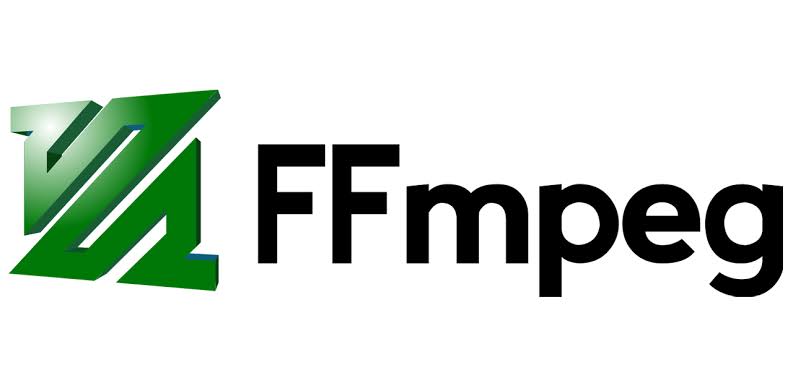
Gjithçka që duhet të dini: FFmpeg
Me fjalë të thjeshta,ffmpegEshte njesoftware i lirë和burim i hapursoftuer i krijuar për të përpunuar, transformuar dhe manipuluaraudio和視頻dosje.Është shumë i popullarizuar në mesin e përdoruesve dhe popullariteti i tij i atribuohet besueshmërisë dhe fuqisë efikase të përpunimit.FFmpeg është i aftë të konvertojë pothuajse çdo format multimedial në një format tjetër multimedial.Ju madje mund të konvertoni skedarë video në formate të ndryshme të disponueshme.
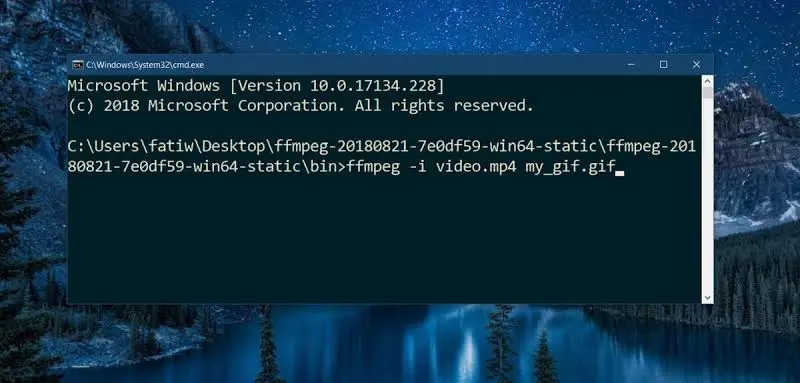
Programibazuar në linjën e komandësskedarë multimedialmerren mekoncept.Me këtë veçori, ju mund të bëni redaktim bazë me një linjë të vetme komandash.Pasi ta kuptoni metodën, është shumë e thjeshtë për t'u përdorur.Disa veçori të tjera të FFmpeg përfshijnë
- Konvertimi i skedarit video
- Konvertimi i skedarit audio
- përpunimi audio
- shkallëzimi i videos
- kodojnë dhe deshifrojnë
- Jupiteri dhe Shkuarja në Jupiter
- media e transmetimit
- filtër
- Regjistroni dhe përpunoni audio/video në kohë reale
Ka shumë më tepër.Pjesa më e mirë është se shumica e këtyre detyrave mund të kryhen në një kohë të shkurtër me një komandë të thjeshtë me një rresht.Nëse nuk keni përdorur kurrë FFmpeg, rekomandohet shumë që ta bëni këtë të paktën një herë.
Si të instaloni FFmpeg në Windows 10?
nëse nuk e bëniNjihuni me FFmpeg, atëherë duhetLehtë për t'u përdorur dhe e fuqishme.Kompleksiteti është vetëm kur nuk i dini komandat që duhet të përdorni për funksionet individuale.Pra, tani le të hedhim një vështrim se si të instaloni FFmpeg në kompjuterin Windows 10 në disa hapa të thjeshtë.Para së gjithash, FFmpeg nuk është ndonjë softuer i përditshëm që thjesht mund ta shkarkoni për ta konfiguruar, instaluar dhe përdorur, por Një lloj imjeti i linjës së komandës.Prandaj, ju duhet使用Komanda e shpejtëosePowerShellshkoni manualisht teDosja FFmpeg, atëherë mund ta përdorniffmpeg.exeskedar për të ekzekutuar komandën e duhur.
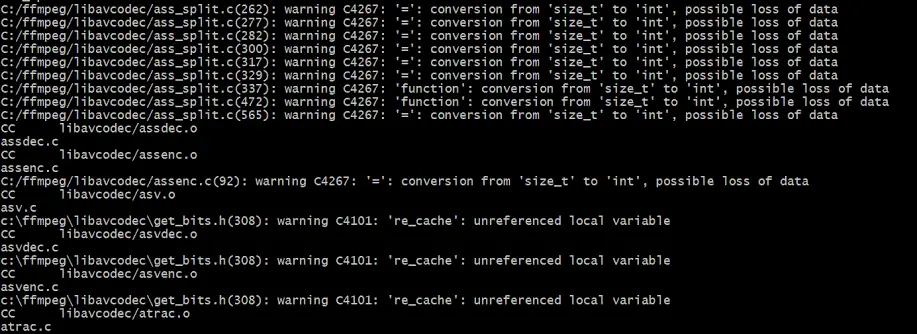
Sidoqoftë, instalimi i FFmpeg në një kompjuter Windows 10 nuk ka të bëjë fare me Rocket Science, kështu që ju mund ta arrini atë, por nuk është as miqësor për përdoruesit.Kështu që unë jam këtu për t'ju ndihmuar se si të instaloni FFmpeg në Windows 10.Unë e kam reduktuar të gjithë procesin në kapituj të thjeshtë, secili me hapa për të kryer.Pra, thjesht ndiqni hapat e mëposhtëm dhe mund të instaloni FFmpeg në Windows 10 brenda pak minutash.
Kapitulli 1: Shkarkoni FFmpeg për versionin tuaj të Windows 10 (32 ose 64 bit)
步驟 1:Së pari, vizitoniFaqja zyrtare e FFmpegdhe shkarkoffmpegVersioni aktual i qëndrueshëm i .Shkarkoni versionin 10-bit ose 32-bit në varësi të versionit tuaj të Windows 64.
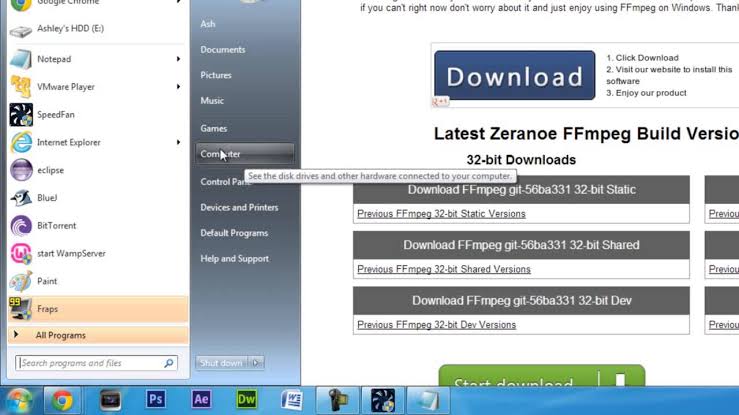
Shënim:Nëse nuk jeni të sigurt për versionin e Windows 10, ju lutemi ndiqni këtë rrugë:
klikoni开始butonin, pastaj shkoni tengritur.tani shkoni nësistemi, pastaj klikoninë.Më pas, nëSpecifikimet e pajisjevetab, klikonilloji i sistemitdhe kontrolloni,në rast seju jeni duke vrapuarnjë 32 -位 ose 64 -位 botim Dritaret.
步驟 2:pas下載ffmpegskedar i ekzekutueshëm,dekompresojnë dosje ose në udhëtimin e zgjedhjes suaj.Për rehatinë tuaj,mund將dosje e nxjerrëRiemërtopër FFmpeg.Unë rekomandoj nxjerrjen e tij në rrënjën e diskut C.
Kapitulli 2: Shtimi i FFmpeg në shtegun e Windows 10
Motivimi ynë i radhës ështëPërdorni variablat e mjedisitShtoni FFmpeg në shtegun e Windows 10.Pasi të shtohet me sukses, ne mund ta aksesojmë atë nëpërmjet Command Prompt ose PowerShell ose nga çdo dosje ose drejtori.
步驟 1:Shkoni te "Kërko" dhe futni "Redakto variablat e mjedisit të sistemit".Hapeni atë nga rezultatet.
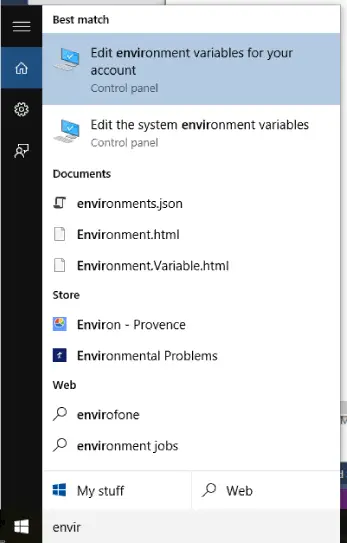
步驟 2:Tani, klikoninë dritaren e poshtmee "variablat e mjedisit"Opsione.Më pas,zgjidhni" Rrugë " ndryshueshme, dhe pastaj klikoniNdrysho.Më pas, C舔I ri.
步驟 3:Në këtë dritare, futniC:ffmpegbin, pastaj klikoni確定. Nëse i nxirrni skedarët FFmpeg në një disk ose dosje tjetër, duhet të ndryshoni shtegun e drejtorisë sipas tij.
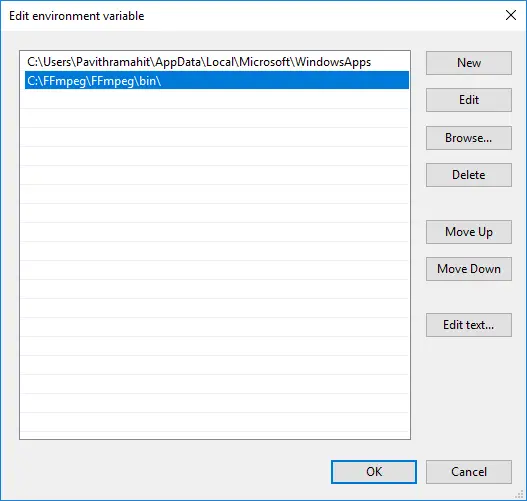
Masa paraprake:Nëse jeni duke përdorur Windows 7 dhe 8, shtoni një pikëpresje (;) në fund të shtegut të drejtorisë.Rruga do të jetë diçka si "C:ffmpegbin;"
Përveç kësaj,Çdo shteg që shtoni në fushën e vlerës duhet të ndahet me një pikëpresje.
步驟 4:Së fundi, klikoni確定për të ruajtur personalizimet tuaja.Ju mund ta mbyllni këtë dritare tani.
Kapitulli XNUMX: Verifikimi i shtigjeve FFmpeg
Tani duhet të kontrolloni nëse FFmpeg është shtuar saktë në shtegun e Windows.Ju lutemi ndiqni hapat e mëposhtëm:
步驟 1:ngaPërdorues i energjisënë menyHapurKomanda e shpejtëosePowerShell.Mund të shtypninë tastierëtëTasti Windows + çelësi Xpër të hyrë në menunë e avancuar të përdoruesit.Sigurohuni që të ekzekutoni vijën e komandës si administrator.
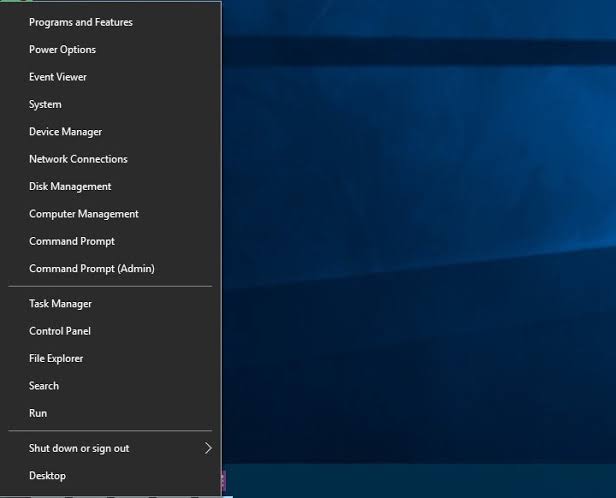
步驟 2:tani, në dritarehyjnëffmpeg, Pastajshtypnë tastierëShkruani.Nëse gjithçka është mirë, do të shihni detaje FFmpeg si numri i versionit, konfigurimi i paracaktuar, etj.Ju gjithashtu mund të ndiqni të njëjtat hapa për Windows 7 dhe Windows 8.
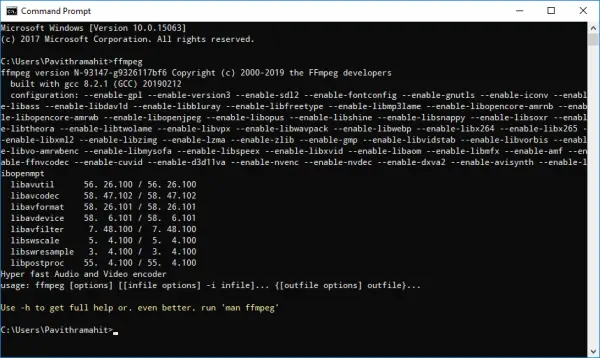
përfunduar kjo eshte e gjitha.
përfundim
Pra kjo është在Dritaret 10Kompjutera dhe Laptopë上InstaloniMënyra FFmpeg.Ky është një mjet shumë i dobishëm dhe i besueshëm për njerëzit që shpesh kanë nevojë të konvertojnë ose përpunojnë skedarë audio dhe video.Tani thjesht mund të lëvizni për të kuptuarKërkohet të përdoret FFmpeg në mënyrë efektivelista e komandave.Nëse nuk dini shumë për të, mund ta përdorni shpejtKërkimi në Google në Google.
Për më tepër, ju mund tëkoment"seksionme pyet.Nëse keni ndonjë pyetje, dyshim ose sugjerim, mund të vizitoni kutinë e komenteve dhe të më kontaktoni atje.Do të isha i lumtur të ndihmoja.Tani e dini se si të instaloni FFmpeg në një PC me Windows 10 dhe jeni përpara shumë përdoruesve.Shpresoj se mund t'ju ndihmoj!


![Si të shihni versionin e Windows [shumë e thjeshtë]](https://infoacetech.net/wp-content/uploads/2023/06/Windows%E7%89%88%E6%9C%AC%E6%80%8E%E9%BA%BC%E7%9C%8B-180x100.jpg)


